Vues > Modifier > Créer/Modifier/Supprimer l'intitulé de la vue
À l'aide de cette fonction, vous pouvez indiquer un intitulé à la vue active ou en modifier une déjà existante. À l'aide de la même fonction, vous pouvez par ailleurs également supprimer l'intitulé de la vue.
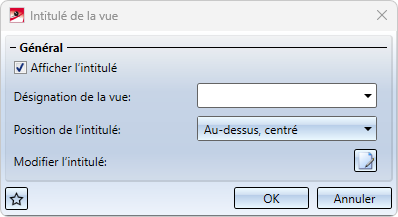
![]() À savoir :
À savoir :
- Les intitulés modifiés/créés sont corrigés dans l'aperçu après chaque saisie dans la fenêtre. Si l'éditeur de texte est ouvert avec Modifier l'intitulé, l'aperçu ne change qu'après avoir fermé l'éditeur.
- Les paramètres par défaut pour la position de l'intitulé peuvent être spécifiés dans le Gestionnaire de Configuration sous Dessin > Vues > Identification.
- Les paramètres de la fenêtre de dialogue peuvent être enregistrés comme favoris afin de pouvoir les réutiliser à tout moment. Pour cela, cliquez sur le symbole
 en bas à gauche de la fenêtre. Pour en savoir plus sur la gestion des favoris, rendez-vous dans les Bases de HiCAD sous Favoris.
en bas à gauche de la fenêtre. Pour en savoir plus sur la gestion des favoris, rendez-vous dans les Bases de HiCAD sous Favoris. - La fonction prend également en charge la sélection multiple des vues. Cela signifie que si plusieurs vues sont sélectionnées dans l'ICN, les fonctions agissent sur toutes les vues sélectionnées. Par exemple, il est possible de modifier l'orientation de plusieurs vues ou de masquer leur intitulé en une seule fois.
Nota bene :
Si la vue active est une vue en coupe ou une vue de détail, ou encore une vue avec une identification selon la méthode fléchée, le champ Désignation de la vue dans la fenêtre Intitulé de la vue est alors condamné et grisé.
Attribuer un intitulé
- Cochez la case Afficher l'intitulé.
- Appliquez ou modifiez la désignation de la vue.
Si la scène contient des désignations de vue (par ex. pour des vues en coupe/de détail) dans lesquelles des lettres majuscules ou des chiffres sont utilisés comme désignation, HiCAD propose alors automatiquement, le cas échéant, la plus petite lettre majuscule ou le plus petit chiffre non encore utilisé pour la désignation de la vue. Les vues qui ne possèdent qu'un intitulé (sans identification dans une vue d'origine) sont également prises en compte. C'est la dernière désignation utilisée qui détermine si une lettre ou un chiffre sera proposé. -
Si plusieurs vues sont sélectionnées, le champ Désignation de la vue. Si une vue a déjà un intitulé, celui-ci est affiché. Toutes les vues sélectionnées reçoivent d'abord le même intitulé, que vous pouvez modifier ultérieurement.
- Sélectionnez la position de l'intitulé :

L'alignement se réfère ici à la géométrie représentée dans la vue (sans annotations).
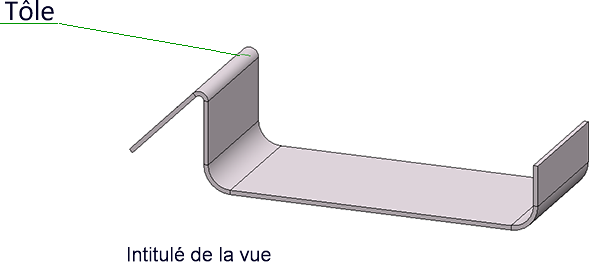
Alignement au-dessous, à gauche
- Si vous souhaitez retravailler l'intitulé, par exemple utiliser un autre texte comme désignation de la vue ou changer la taille ou la couleur, etc., cliquez alors sur
 . Vous pouvez alors indiquer et formater le texte comme dans l'Éditeur d'annotation.
. Vous pouvez alors indiquer et formater le texte comme dans l'Éditeur d'annotation.
Déterminez les composants qui doivent apparaître dans l'intitulé. Il peut s'agir de textes bruts ou d'attributs.
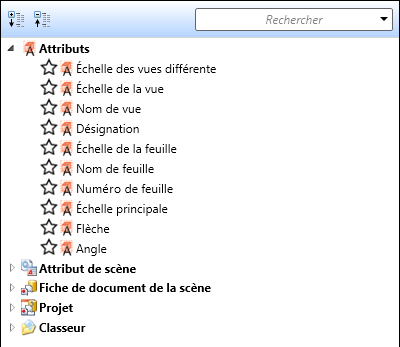
Par exemple, vous pouvez utiliser pour l'intitulé le nom de la vue, la désignation, l'échelle et, dans le cas où la vue est dérivée dans l'alignement, la flèche et l'angle. Pour les vues dérivées, par exemple les vues en coupe ou les vues de détail, il est également possible, dans les intitulés de vue, d'utiliser le nom de la feuille, le numéro de la feuille et le nom de la vue d'origine.
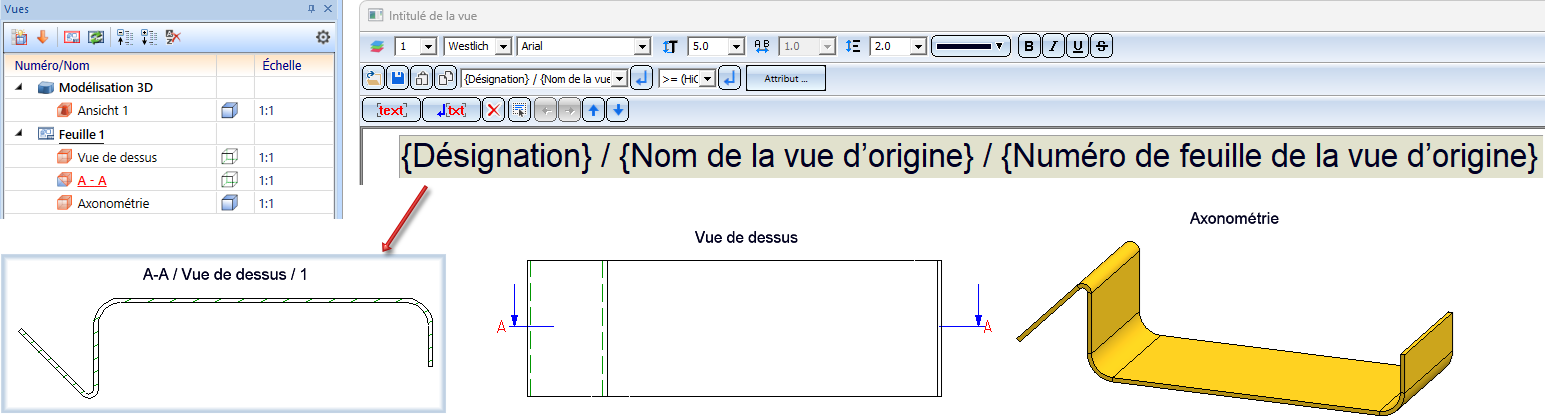
Le paramètre prédéfini par ISD pour l'intitulé est la désignation de la vue. Cela est spécifié dans le fichier VIEWHEADER.FTD stocké dans le répertoire sys de HiCAD. Vous pouvez modifier les paramètres prédéfinis en corrigeant le fichier FTD en conséquence.
Sélection multiple des vues
La fonction supporte la sélection multiple des vues. Cela signifie que si plusieurs vues sont sélectionnées dans l'ICN, les fonctions agissent sur toutes les vues sélectionnées. Par exemple, il est possible de modifier l'orientation de plusieurs vues ou de masquer leur intitulé en une seule fois.
Si plusieurs vues sont sélectionnées dans l'ICN, le champ Désignation de la vue est grisé, car il n'est généralement pas judicieux d'attribuer le même nom à plusieurs vues.
Si aucune des vues sélectionnées n'a d'intitulé, toutes les vues en reçoivent un automatiquement. L'intitulé de chaque vue peut être modifié ultérieurement.
Si au moins une des vues sélectionnées a déjà un intitulé, ils peuvent être modifiés. Les vues sans intitulé restent d'abord sans intitulé. En cochant la case Afficher l'intitulé, il est toutefois possible de créer et de modifier des intitulés pour ces vues.
Les fonctions sont également disponibles, en cas de sélection multiple dans l'ICN, dans le menu contextuel.
Un petit exemple :
Dans cette image, 4 vues - toutes sans intitulé - ont été sélectionnées (1). Si l'on exécute ensuite la fonction Créer/Modifier/Supprimer l'intitulé de la vue  , toutes les vues reçoivent un intitulé - ici le nom de la vue (2). Si l'on modifie maintenant la position de l'intitulé et que l'on modifie l'intitulé comme indiqué, l'alignement et l'intitulé de toutes les vues sélectionnées seront alors modifiés (3).
, toutes les vues reçoivent un intitulé - ici le nom de la vue (2). Si l'on modifie maintenant la position de l'intitulé et que l'on modifie l'intitulé comme indiqué, l'alignement et l'intitulé de toutes les vues sélectionnées seront alors modifiés (3).
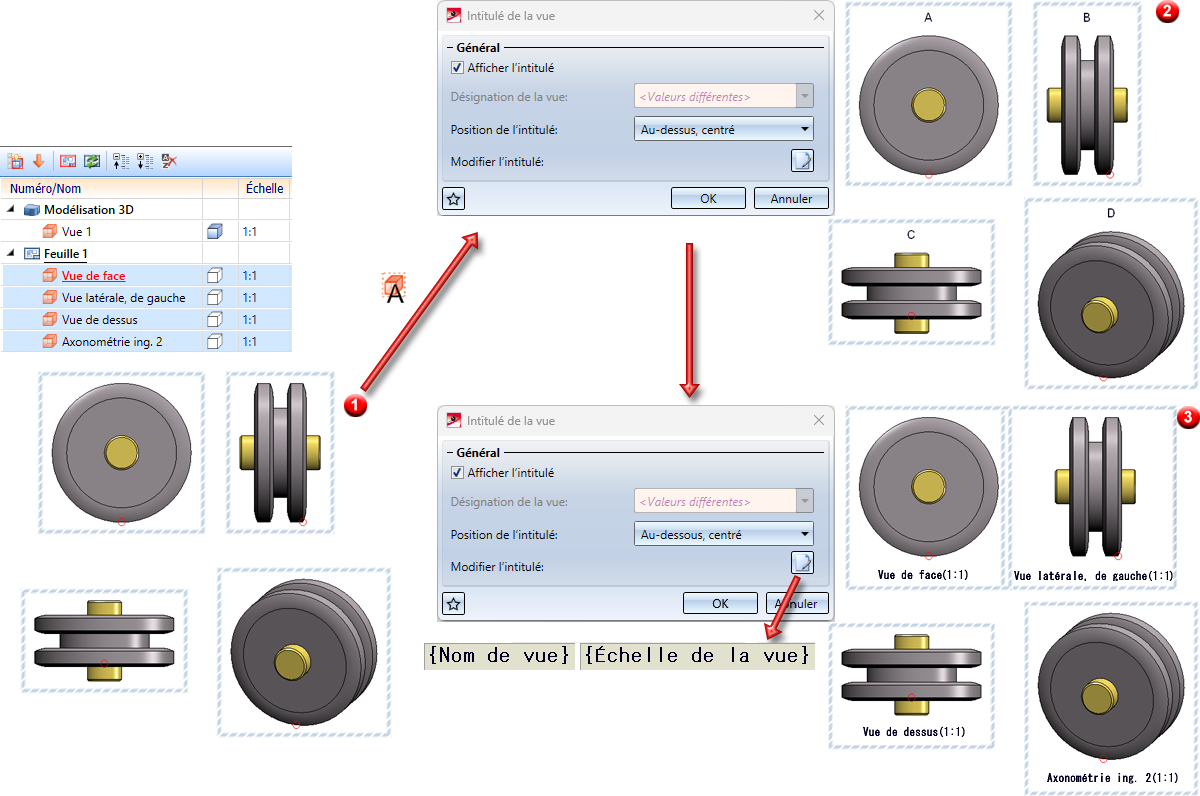
Masquer un intitulé
Pour ne pas afficher un intitulé, activez tout d'abord la vue concernée. Lancez ensuite la fonction Créer/Modifier/Supprimer l'intitulé de la vue  et décochez la case Afficher l'intitulé.
et décochez la case Afficher l'intitulé.
Modifier un intitulé
Pour modifier ultérieurement un intitulé de vue, vous disposez des possibilités suivantes :
- Faites un double-clic sur l'intitulé de la vue. La fenêtre de dialogue Intitulé de la vue s'ouvre.
- Activez la vue avec l'intitulé à modifier et lancez la fonction Créer/Modifier/Supprimer l'intitulé de la vue
 .
.
- Cliquez avec le bouton droit de la souris sur l'intitulé et sélectionnez une des fonctions du menu contextuel :
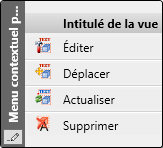
La fonction Actualiser l'intitulé de la vue  est par exemple utile pour les vues en coupe/de détail. Dans ce cas, les intitulés sont normalement centrés par rapport à la vue. Si des annotations sont définies ou modifiées, l'intitulé n'est plus centré. Il n'adapte sa position que lorsque la vue est actualisée. Dans ce cas, la fonction peut être utilisée pour rétablir l'alignement. Le contenu de l'intitulé est également actualisé si nécessaire.
est par exemple utile pour les vues en coupe/de détail. Dans ce cas, les intitulés sont normalement centrés par rapport à la vue. Si des annotations sont définies ou modifiées, l'intitulé n'est plus centré. Il n'adapte sa position que lorsque la vue est actualisée. Dans ce cas, la fonction peut être utilisée pour rétablir l'alignement. Le contenu de l'intitulé est également actualisé si nécessaire.
Supprimer un intitulé
Pour supprimer l'intitulé de la vue active, cliquez sur le symbole  sous la fonction et sélectionnez Supprimer l'intitulé de la vue
sous la fonction et sélectionnez Supprimer l'intitulé de la vue  .
.
La fonction prend également en charge la sélection multiple des vues. Cela signifie que si plusieurs vues sont sélectionnées dans l'ICN, les intitulés de toutes les vues sélectionnées seront alors supprimés.

